In Telavox Admin kunt u meerdere gebruikers tegelijk aanmaken en upgraden, zodat u tijd bespaart wanneer u de licenties voor meer dan één gebruiker moet aanmaken of wijzigen.
Om dit te doen, moet u een paar stappen doorlopen:
- Nieuwe telefoonnummers bestellen of bestaande nummers overdragen
- Nieuwe licenties bestellen
- Maak de gebruikersaccounts aan (indien nodig)
- Bewerk de contactgegevens en nummers van gebruikers
- Upgrade licenties
In dit artikel leiden we u door dit proces, zodat u eenvoudig meerdere gebruikers kunt beheren en aanmaken wanneer dat nodig is.
1. Nieuwe telefoonnummers bestellen of bestaande nummers overdragen
U moet allereerst compleet nieuwe telefoonnummers aanvragen of uw bestaande nummers van een andere operator overdragen, voordat u deze aan de nieuwe gebruikers koppelt.
- Als u nieuwe nummers wilt bestellen, raden wij u aan om ons FAQ-artikel Nieuwe nummers bestellen te raadplegen
- Als u bestaande Zweedse nummers wilt overzetten, kunt u dat zelf doen door het FAQ-artikel Zweedse nummers overzetten te volgen.
- Als u nummers naar andere landen dan Zweden wilt overdragen, raden wij u aan contact op te nemen met uw supportmedewerker. Hij of zij kan u hiermee helpen.
Nadat u dit heeft gedaan, worden de nummers opgeslagen als 'Gereserveerde nummers' in uw Telavox-omgeving.
2. Nieuwe licenties bestellen
De volgende stap is het bestellen van de nieuwe licenties. Dit doet u via Telavox Admin :
- Klik op Licenties
- Klik op Nieuwe licenties
- Kies een licentietype
- Kies de bindingsperiode en het aantal licenties dat u wilt bestellen
- Bevestig de bestelling
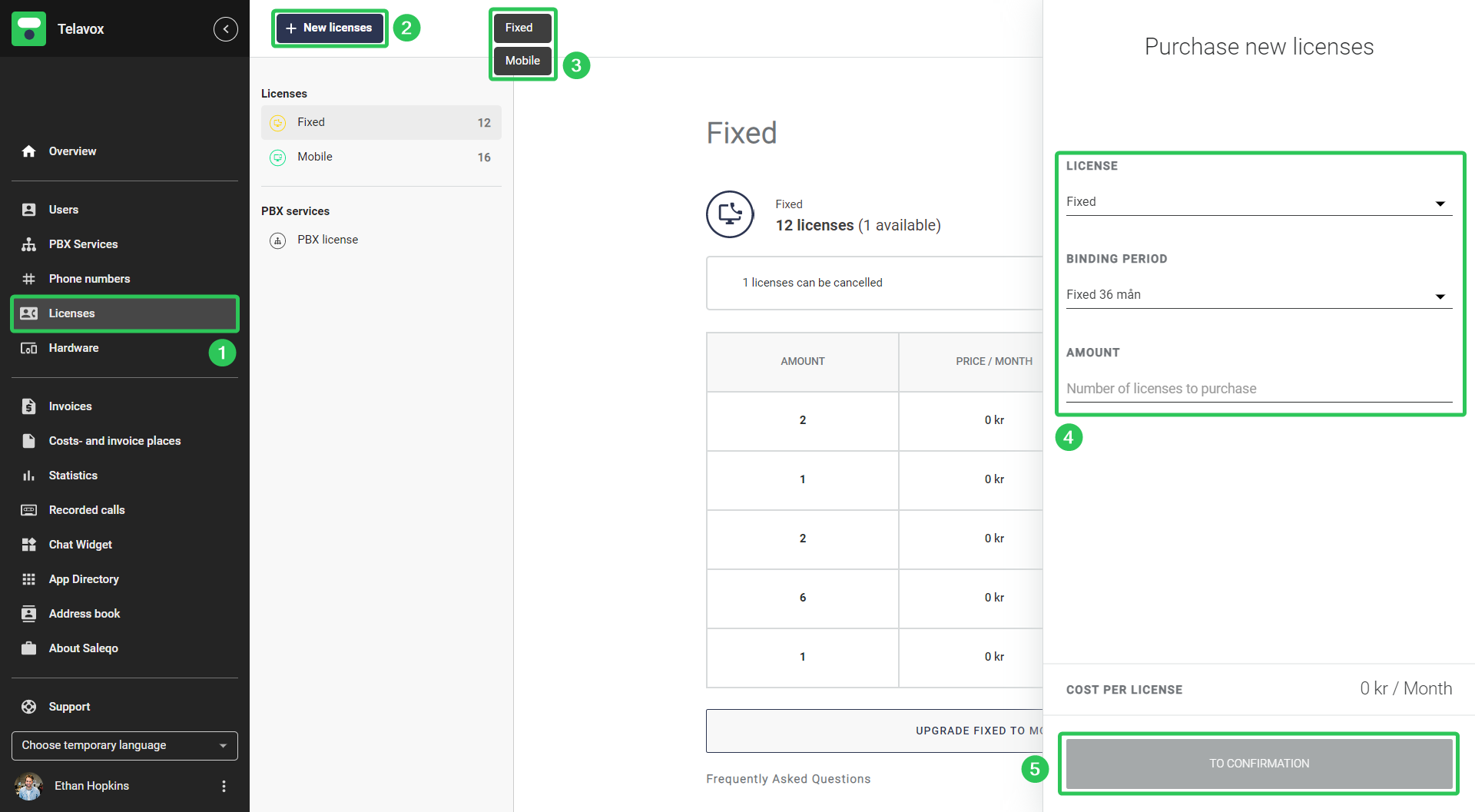
3. Maak de gebruikersaccounts aan
De volgende stap is het aanmaken van de gebruikersaccounts. Om meerdere accounts tegelijk aan te maken, doet u het volgende:
- Klik op Gebruikers
- Klik op Nieuwe gebruiker
- Klik op Meerdere gebruikers aanmaken
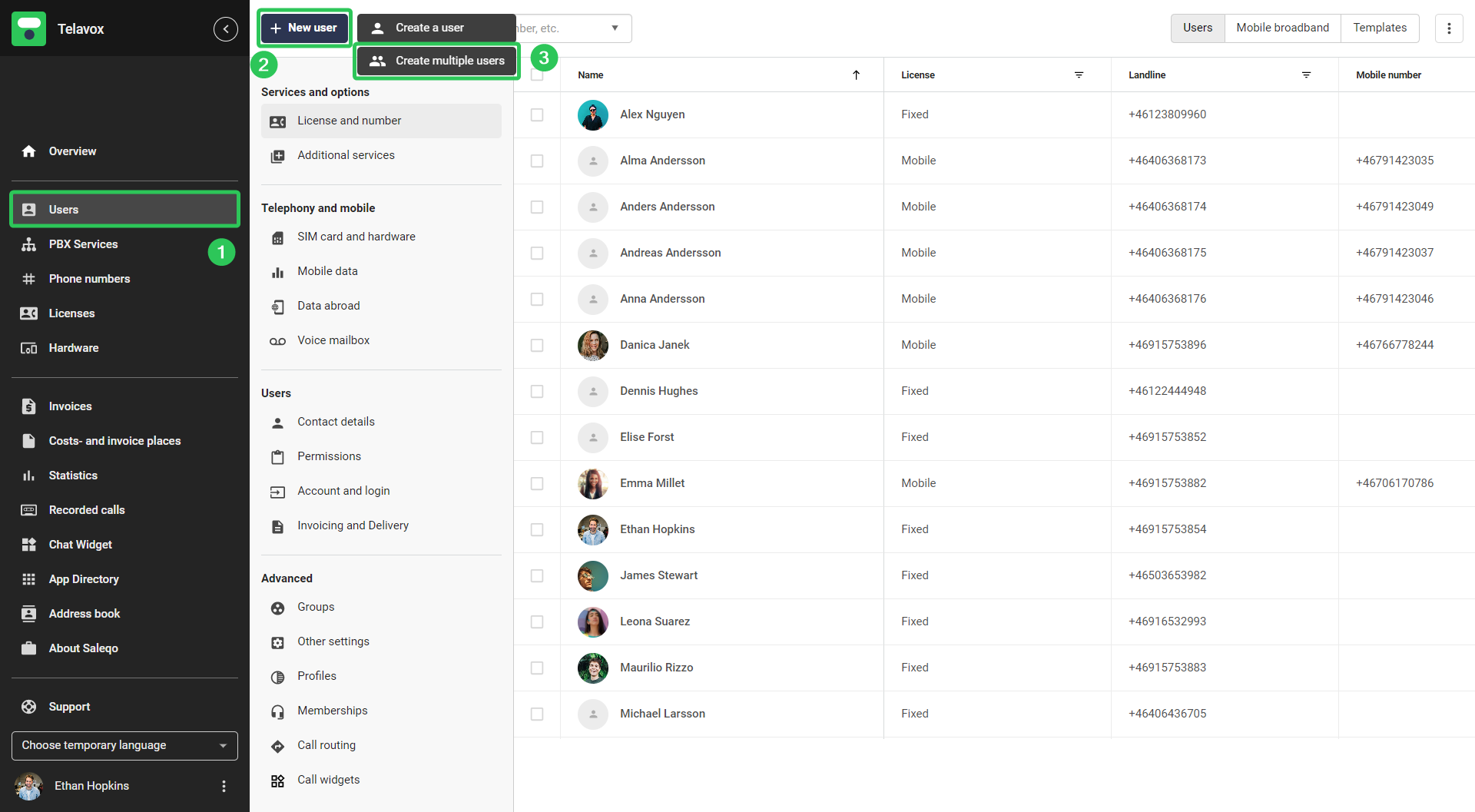
U ziet dan het volgende venster.
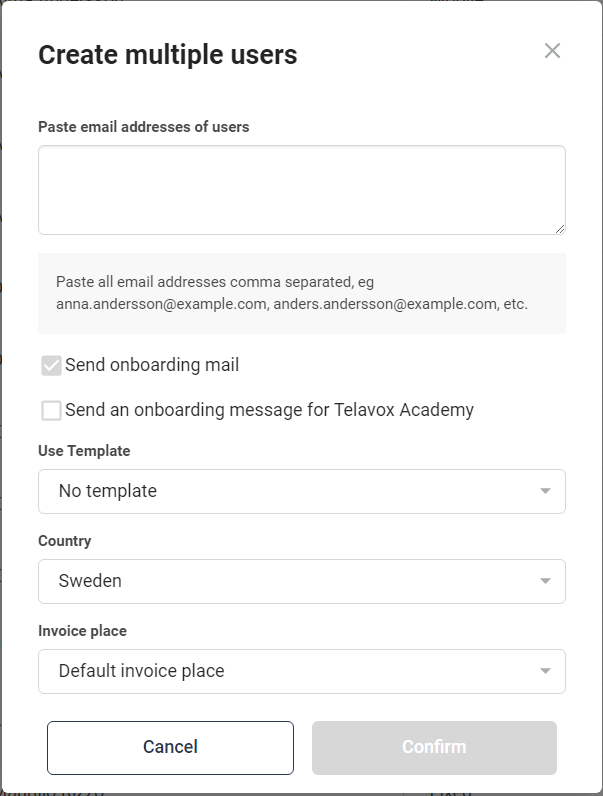
Voeg eenvoudig de e-mailadressen toe van alle gebruikers die u wilt toevoegen, gescheiden door komma's (zoals in het voorbeeld hierboven). Kies vervolgens een sjabloon als u die wilt gebruiken, het land waarmee de gebruikers verbonden moeten zijn en een factuurlocatie en klik tot slot op Bevestigen om de gebruikersaccounts aan te maken.
Als u een Microsoft Active Directory-synchronisatieprogramma hebt die actief is in uw Telavox-omgeving, heeft u een extra selectievakje in dit venster dat u kunt aanvinken als u wilt dat de contactgegevens van de gebruikers automatisch worden opgehaald uit uw AD. Dit werkt zolang de e-mailadressen in uw Telavox-omgeving en uw AD overeenkomen. Klik hier voor meer informatie over Microsoft Active Directory Sync.
4. Bewerk de contactgegevens en nummers van de gebruikers
De volgende stap is het bewerken van de contactgegevens van de gebruikers. Dit omvat de gebruikersnaam, telefoonnummers en andere contactgegevens.
Als u meerdere gebruikers tegelijk wilt bewerken, kunt u dit het gemakkelijkst doen door gebruikers te configureren via een extern Excel-bestand. Meer hierover leest u in onze handleiding Gebruikers configureren via een extern bestand.
Als u de contactgegevens van slechts een paar gebruikers wilt bewerken, kunt u dit ook handmatig doen via Telavox Admin. Ga hiervoor naar Gebruikers > Contactgegevens en markeer en bewerk de gebruikers waarvan u de gegevens wilt bijwerken.
Als u een Microsoft Active Directory-synchronisatieprogramma hebt Als er een actieve versie is in uw Telavox-omgeving, maar u deze in de vorige stap niet hebt geactiveerd, kunt u de contactgegevens van de gebruikers later ook importeren. Hiervoor raden we u aan onze handleiding Microsoft Active Directory Sync te volgen.
5. Upgrade licenties
De laatste stap is het upgraden van de licenties voor de gebruikers. Hiervoor moet u het volgende doen:
- Klik op Gebruikers
- Klik op Licentie en nummer
- Markeer de gebruikers die u wilt upgraden
- Klik op Licentie wijzigen
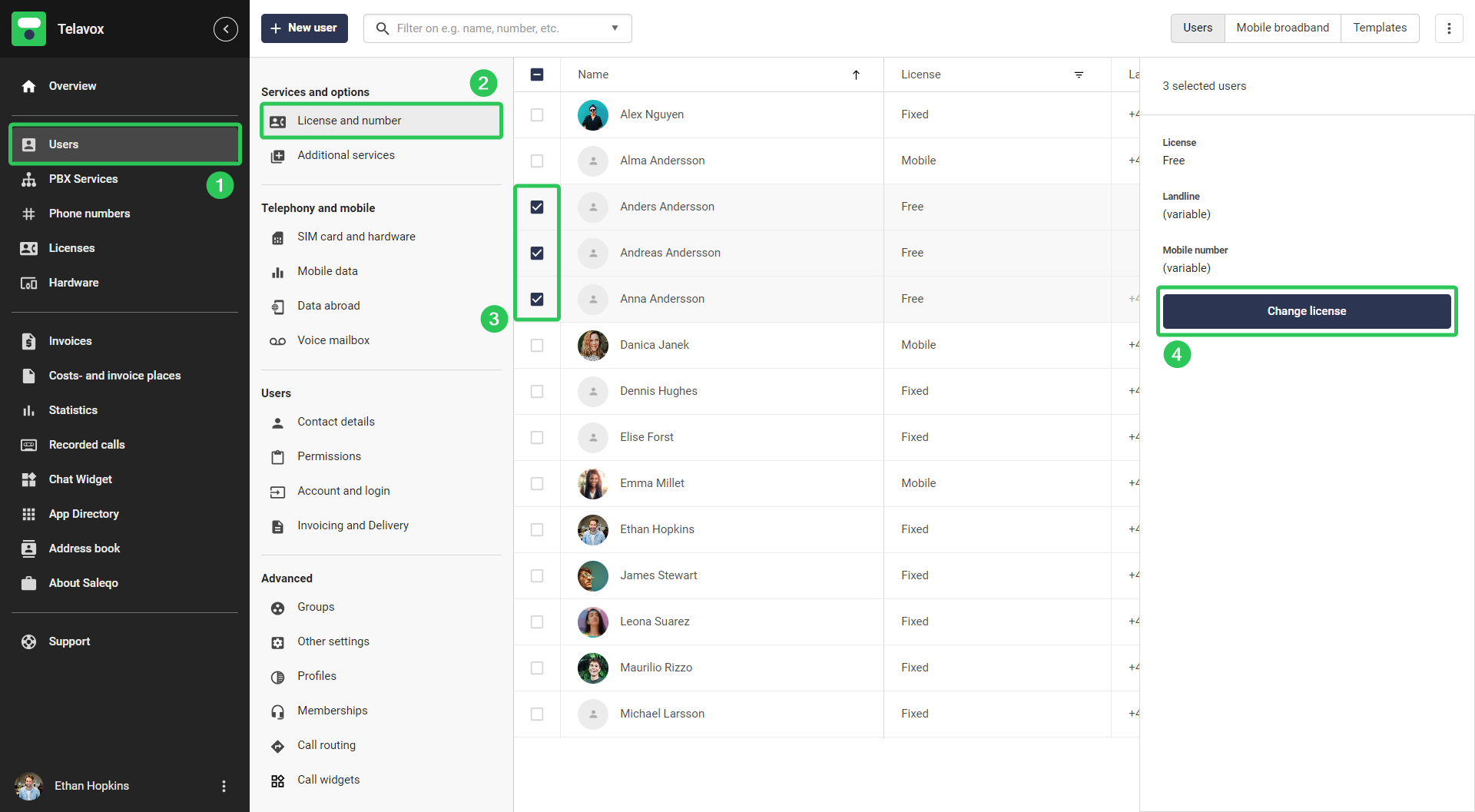
In het nieuwe venster dat verschijnt, kiest u eenvoudig het licentietype dat u wilt toepassen op de geselecteerde accounts en klikt u vervolgens op Bevestigen .
U bent nu klaar! Als u de stappen hebt gevolgd, worden de gebruikers geüpgraded naar de juiste licentietypen, met de juiste contactgegevens en telefoonnummers, en kunnen ze hun nieuwe accounts gebruiken.